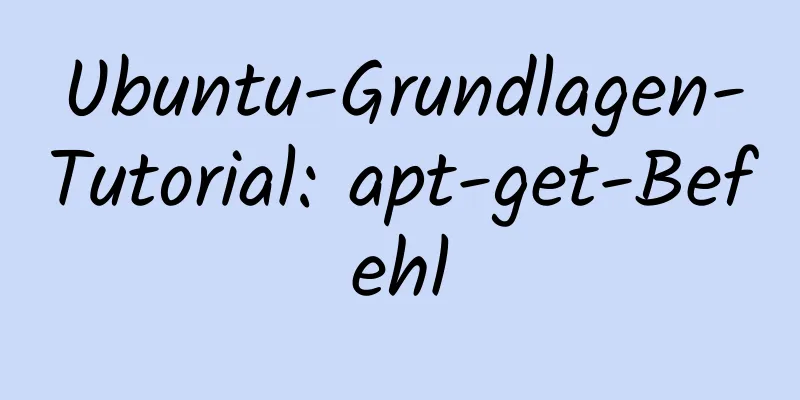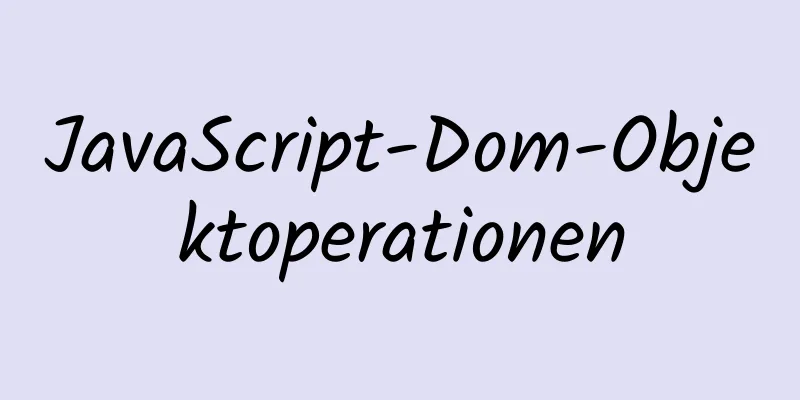VMware Workstation-Installation (Linux-Kernel) Kylin-Grafik-Tutorial
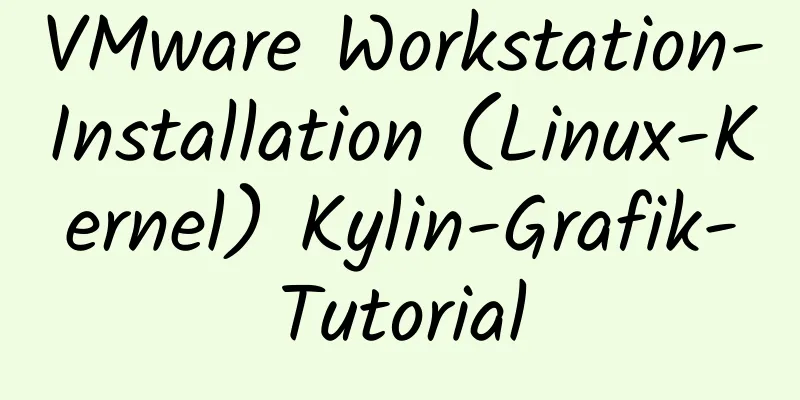
|
In diesem Artikel erfahren Sie, wie Sie Kylin auf VMware Workstation installieren. Der spezifische Inhalt ist wie folgt 1. Laden Sie die Software herunter: VMware Workstation Kylin-x86_64.iso (Linux-Kernel) Kylin-System-Image-Paket. 2. Installieren Sie VMware Workstation und führen Sie es aus. 3. Erstellen Sie eine neue virtuelle Maschine.
4. Wählen Sie „Typisch“ und klicken Sie auf „Weiter“.
5. Installieren Sie die Programm-CD-Image-Datei (Durchsuchen – Dateispeicherpfad), nächster Schritt.
6. Wählen Sie Linux aus, um das Betriebssystem in der virtuellen Maschine zu installieren, und klicken Sie auf Weiter.
7. Geben Sie den Namen der virtuellen Maschine ein und klicken Sie auf „Weiter“.
8. Standardvorgang, Weiter.
9. Klicken Sie auf „Fertig“.
10. Klicken Sie auf „Diese virtuelle Maschine einschalten“.
11.Die Startoberfläche sieht wie folgt aus:
12. Wählen Sie „Kylin-Betriebssystem installieren“ und drücken Sie die Eingabetaste.
13.Der Installationsvorgang läuft wie folgt ab:
14. Nach einer langen Wartezeit ist das Kylin-System installiert und die Systemschnittstelle sieht wie folgt aus: Abbildung 1:
Abbildung 2:
Das Obige ist der vollständige Inhalt dieses Artikels. Ich hoffe, er wird für jedermanns Studium hilfreich sein. Ich hoffe auch, dass jeder 123WORDPRESS.COM unterstützen wird. Das könnte Sie auch interessieren:
|
<<: Tutorial zum Ändern des Root-Passworts in MySQL 5.7
>>: So implementieren Sie die Seiten-Screenshot-Funktion in JS
Artikel empfehlen
Einige Zusammenfassungen von Fällen zur Konvertierung von HTML in PDF (mehrere Bilder empfohlen)
Aus beruflichen Gründen habe ich vor Kurzem einig...
Implementierung des Markdown-Renderings in einer Vue-Einzelseitenanwendung
Beim Rendern von Markdown habe ich zuvor den Vors...
Das verteilte Überwachungssystem Zabbix verwendet SNMP- und JMX-Kanäle zum Sammeln von Daten
Im vorherigen Artikel haben wir etwas über die pa...
JavaScript zur Implementierung eines einfachen Einkaufsformulars
In diesem Artikel wird der spezifische JavaScript...
MySQL-Konvertierung von Spalten in Zeilen, Methode zum Zusammenführen von Feldern (unbedingt lesen)
Datenblatt: Von Spalte zu Zeile: mit max(case whe...
Analysieren Sie die Methode zur Überwachung von Nginx durch Prometheus + Grafana
Inhaltsverzeichnis 1. Herunterladen 2. Installier...
Detaillierte Erläuterung der Verwendung der Vue3-Statusverwaltung
Inhaltsverzeichnis Hintergrund Bereitstellen / In...
Eine kurze Diskussion über die Rolle leerer HTML-Links
Leerer Link: Das heißt, es besteht keine Verbindu...
Sieben Lösungen für klassische verteilte Transaktionen zwischen MySQL und Golan
Inhaltsverzeichnis 1. Grundlegende Theorie 1.1 Tr...
So sichern Sie MySQL unter Linux automatisch remote
Vorwort: Ganz gleich, ob wir es für den Eigengebr...
Praktische Methode zum Upgrade von PHP auf 5.6 unter Linux
1: Überprüfen Sie die PHP-Version nach dem Aufruf...
HTML+CSS lässt Div-Tags Löschsymbole in der oberen rechten Ecke hinzufügen. Beispielcode
1. Anforderungsbeschreibung Zeigt das Löschsymbol...
Detaillierte Erläuterung zur Lösung des Konflikts von Projekt-URLs, der durch das Festlegen des Standardpfads von Tomcat verursacht wird
Vorwort Tomcat ist ein hervorragender Java-Contai...
So implementieren Sie https mit Nginx und OpenSSL
Wenn die Serverdaten nicht verschlüsselt und mit ...
So legen Sie eine feste IP-Adresse für eine virtuelle VMware-Maschine fest (grafisches Tutorial)
1. Wählen Sie in der Menüleiste „Bearbeiten“ → „V...